Cách thay đổi tài khoản email của bạn trên LinkedIn

Hướng dẫn chi tiết về cách thay đổi địa chỉ email liên kết với tài khoản LinkedIn của bạn, giúp bạn duy trì liên lạc hiệu quả hơn.
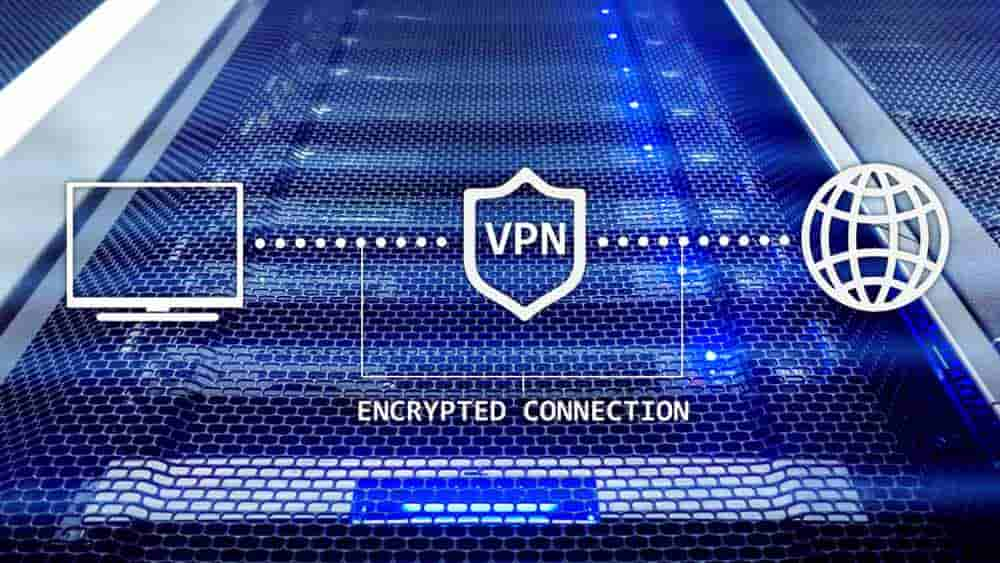
Các hạn chế cấp phép dựa trên vị trí là hạn chế của nhiều người dùng internet, khi được thông báo rằng “Nội dung này không có sẵn trong khu vực của bạn” thực sự rất khó chịu. Một giải pháp tiềm năng là sử dụng VPN để làm cho lưu lượng truy cập của bạn dường như đến từ một vị trí khác. Điều này nghe có vẻ tuyệt vời, nhưng thật không may, rất nhiều nhà cung cấp nội dung cũng đã có ý tưởng đó và đã chặn quyền truy cập từ các điểm cuối VPN đã biết. Điều này đã dẫn đến một cuộc chiến vũ trang, nơi các nhà cung cấp VPN cố gắng thêm các điểm cuối mới nhanh hơn Netflix và các nhà cung cấp nội dung khác có thể chặn chúng. Đáng buồn thay, chỉ các nhà cung cấp VPN trả phí và thậm chí sau đó, không phải tất cả họ, mới có đủ khả năng để vượt qua danh sách đen. Hướng dẫn này sẽ đề cập đến một số VPN miễn phí tốt nhất để phát trực tuyến với Netflix.
ProtonVPN được điều hành bởi một tổ chức quyền riêng tư của Thụy Sĩ, có nghĩa là nó được điều hành bởi luật bảo mật mạnh mẽ của Thụy Sĩ bên cạnh việc được điều hành bởi một công ty có thành tích hiểu biết về bảo mật. Chỉ có ba quốc gia có sẵn cho cấp miễn phí; Hà Lan, Hoa Kỳ và Nhật Bản, mặc dù chỉ có Netflix của Hoa Kỳ.
Thật không may, trong khi việc sử dụng miễn phí là không giới hạn, nó đã bị hạn chế. Bạn có thể xem các chương trình trên Netflix, nhưng bạn sẽ không thể phát trực tuyến ở chế độ HD nếu không chọn gói trả phí. Đối với các kết nối trả phí, có thể truy cập các phiên bản Netflix của Hoa Kỳ, Vương quốc Anh, Đức và Ý.
Các gói trả phí hỗ trợ phát trực tuyến, bắt đầu từ US $ 6,63 một tháng, cho gói hai năm.
Windscribe cung cấp mức miễn phí 10GB một tháng có thể được truy cập bằng cách xác nhận địa chỉ email. Cấp miễn phí không có bất kỳ điều chỉnh dữ liệu nào và cho phép truy cập từ xa đến hơn 10 quốc gia. Netflix không bị chặn ở Đức, Anh, Pháp, Mỹ và Canada.
Các gói trả phí bắt đầu từ US $ 4,08 một tháng, cho gói 12 tháng.
Opera có một tiện ích bổ sung VPN miễn phí có thể được cài đặt trong trình duyệt Opera. Nó hoàn toàn miễn phí mà không có đăng ký nào được cung cấp. Tải xuống không giới hạn và không bị giới hạn.
Nhược điểm của VPN này là bạn chỉ có thể chọn các khu vực chung để kết nối. Vì vậy, bạn có thể phải thử một vài lần để kết nối với quốc gia nơi Netflix không bị chặn. Netflix Vương quốc Anh, Singapore và Thụy Điển có thể truy cập được, mặc dù Netflix Hoa Kỳ thì không.
UrbanVPN là một sản phẩm hơi khác. Thay vì chạy các máy chủ VPN chuyên dụng, nó chia sẻ kết nối internet của người dùng với những người dùng khác theo thiết kế ngang hàng. Kỹ thuật này cung cấp một phương pháp có độ tin cậy cao để vượt qua các khối VPN của Netflix. Tuy nhiên, nó cũng đi kèm với nhược điểm là kết nối internet của bạn có thể bị người dùng khác sử dụng làm điểm cuối VPN.
Nếu bạn đồng ý với việc cung cấp kết nối internet của mình cho những người dùng khác, thì VPN này là một lựa chọn chắc chắn, vì nó cung cấp kết nối không giới hạn và không bị thu hút. Tuy nhiên, nếu bạn không thích ý tưởng đó, bạn có thể bỏ lỡ tùy chọn này.
Hướng dẫn chi tiết về cách thay đổi địa chỉ email liên kết với tài khoản LinkedIn của bạn, giúp bạn duy trì liên lạc hiệu quả hơn.
Khám phá những lý do phổ biến khiến Avast VPN không hoạt động và cách khắc phục hiệu quả để bạn có thể duy trì kết nối Internet
Nhiều người gặp lỗi "Tìm nạp dữ liệu trên Facebook". Bài viết này sẽ hướng dẫn bạn 7 cách khắc phục hiệu quả và tối ưu nhất.
Mặc dù Google Maps không hỗ trợ chức năng bán kính, nhưng bạn có thể sử dụng dịch vụ bản đồ trực tuyến như CalcMaps và Maps.ie để vẽ bán kính xung quanh một vị trí.
Hướng dẫn cách khắc phục lỗi "Lỗi thực hiện truy vấn" trên Facebook. Đăng xuất, xóa bộ nhớ cache và khởi động lại thiết bị là các giải pháp hiệu quả.
Hướng dẫn chi tiết cách kiểm tra độ mạnh của mật khẩu, các loại tấn công phổ biến, và 5 bí quyết tạo mật khẩu an toàn, dễ nhớ. Tối ưu hóa bảo mật tài khoản của bạn ngay hôm nay!
Lời nhắc luôn là điểm nổi bật chính của Google Home. Họ chắc chắn làm cho cuộc sống của chúng tôi dễ dàng hơn. Hãy cùng tìm hiểu nhanh về cách tạo lời nhắc trên Google Home để bạn không bao giờ bỏ lỡ việc làm việc vặt quan trọng.
Việc nhập câu trích dẫn yêu thích từ cuốn sách của bạn lên Facebook rất tốn thời gian và có nhiều lỗi. Tìm hiểu cách sử dụng Google Lens để sao chép văn bản từ sách sang thiết bị của bạn.
Đôi khi, khi đang làm việc trên Chrome, bạn không thể truy cập một số trang web nhất định và gặp lỗi “Fix Server DNS address could not be seek in Chrome”. Đây là cách bạn có thể giải quyết vấn đề.
Nếu bạn muốn loại bỏ thông báo Khôi phục trang trên Microsoft Edge, chỉ cần đóng trình duyệt hoặc nhấn phím Escape.








